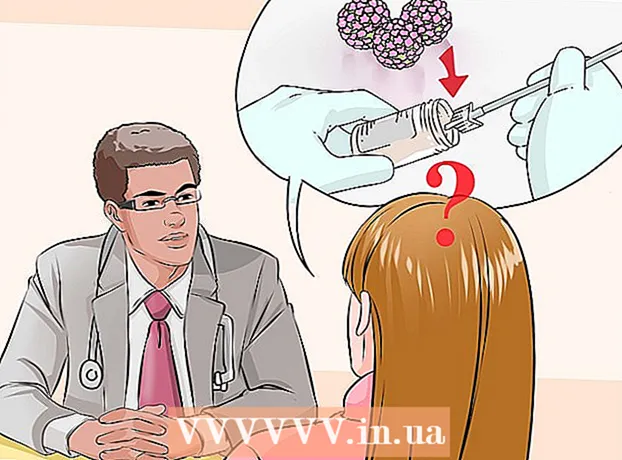Συγγραφέας:
Judy Howell
Ημερομηνία Δημιουργίας:
27 Ιούλιος 2021
Ημερομηνία Ενημέρωσης:
1 Ιούλιος 2024

Περιεχόμενο
- Για να πας
- Μέθοδος 1 από 3: Αναπαραγωγή βίντεο 4K στην επιφάνεια εργασίας
- Μέθοδος 2 από 3: Αναπαραγωγή βίντεο 4K στο διαδίκτυο
- Μέθοδος 3 από 3: Αναπαραγωγή βίντεο 4K σε τηλεόραση
- Συμβουλές
- Προειδοποιήσεις
Αυτό το wikiHow σάς δείχνει πώς να αναπαράγετε βίντεο ανάλυσης 4K (2160p) στον υπολογιστή ή την τηλεόρασή σας.
Για να πας
Μέθοδος 1 από 3: Αναπαραγωγή βίντεο 4K στην επιφάνεια εργασίας
 Κατανοήστε τους περιορισμούς. Λίγοι φορητοί υπολογιστές έχουν ενσωματωμένες οθόνες που υποστηρίζουν ανάλυση 4K και φορητοί υπολογιστές που είναι πολύ ακριβοί να αγοράσουν. Το 4K περιορίζεται κυρίως σε επιτραπέζιους υπολογιστές προς το παρόν.
Κατανοήστε τους περιορισμούς. Λίγοι φορητοί υπολογιστές έχουν ενσωματωμένες οθόνες που υποστηρίζουν ανάλυση 4K και φορητοί υπολογιστές που είναι πολύ ακριβοί να αγοράσουν. Το 4K περιορίζεται κυρίως σε επιτραπέζιους υπολογιστές προς το παρόν. - Ένας άλλος περιορισμός είναι η ισχύς του υπολογιστή σας. Το βίντεο 4K απαιτεί μεγάλο επεξεργαστή, μεγάλη μνήμη RAM και σύγχρονη κάρτα βίντεο. δεν μπορείτε απλώς να συνδέσετε μια οθόνη 4K στον παλιό σας υπολογιστή και να ελπίζετε για το καλύτερο.
 Βεβαιωθείτε ότι έχετε οθόνη 4K. Οι οθόνες 4K διατίθενται σε διάφορα σχήματα, μεγέθη και εύρη τιμών. Στην ιδανική περίπτωση, θα βρείτε μια οθόνη με συχνότητα 60 Hz, αλλά οποιαδήποτε οθόνη 4K εντός του εύρους τιμών σας είναι καλή.
Βεβαιωθείτε ότι έχετε οθόνη 4K. Οι οθόνες 4K διατίθενται σε διάφορα σχήματα, μεγέθη και εύρη τιμών. Στην ιδανική περίπτωση, θα βρείτε μια οθόνη με συχνότητα 60 Hz, αλλά οποιαδήποτε οθόνη 4K εντός του εύρους τιμών σας είναι καλή. - Σε αντίθεση με τις διαφορές μεταξύ των οθονών 1080p και 1080i, όλες οι οθόνες 4K θα σας δείξουν την ίδια ανάλυση υπό τις ίδιες συνθήκες.
 Αγοράστε ένα καλώδιο 4K HDMI. Πιθανότατα έχετε ήδη ένα καλώδιο HDMI στο σπίτι και όλα τα καλώδια HDMI υποστηρίζουν τεχνικά βίντεο 4K. Ωστόσο, η πιο πρόσφατη έκδοση του καλωδίου HDMI - HDMI 2.0 ή "υψηλής ταχύτητας HDMI" - υποστηρίζει έως και 60 καρέ ανά δευτερόλεπτο 4K, ενώ τα συμβατικά καλώδια HDMI υποστηρίζουν μόνο 30 καρέ ανά δευτερόλεπτο.
Αγοράστε ένα καλώδιο 4K HDMI. Πιθανότατα έχετε ήδη ένα καλώδιο HDMI στο σπίτι και όλα τα καλώδια HDMI υποστηρίζουν τεχνικά βίντεο 4K. Ωστόσο, η πιο πρόσφατη έκδοση του καλωδίου HDMI - HDMI 2.0 ή "υψηλής ταχύτητας HDMI" - υποστηρίζει έως και 60 καρέ ανά δευτερόλεπτο 4K, ενώ τα συμβατικά καλώδια HDMI υποστηρίζουν μόνο 30 καρέ ανά δευτερόλεπτο. - Μπορείτε να βρείτε καλώδια HDMI 2.0 σε καταστήματα ηλεκτρονικών ειδών και ηλεκτρονικά για λιγότερο από 10 $ το καθένα.
- Αν χρησιμοποιείτε μια σύνδεση DisplayPort αντ 'αυτού, αναζητήστε ένα καλώδιο DisplayPort 1.4. Οι προδιαγραφές είναι ίδιες με το HDMI 2.0.
 Χρησιμοποιήστε το καλώδιο 4K HDMI για να συνδέσετε την οθόνη σας στον υπολογιστή σας. Συνδέστε το ένα άκρο του καλωδίου HDMI (ή DisplayPort) στο πίσω μέρος του υπολογιστή σας και το άλλο άκρο σε μία από τις θύρες HDMI (ή DisplayPort) στην οθόνη σας.
Χρησιμοποιήστε το καλώδιο 4K HDMI για να συνδέσετε την οθόνη σας στον υπολογιστή σας. Συνδέστε το ένα άκρο του καλωδίου HDMI (ή DisplayPort) στο πίσω μέρος του υπολογιστή σας και το άλλο άκρο σε μία από τις θύρες HDMI (ή DisplayPort) στην οθόνη σας.  Μεταβείτε στο βίντεο 4K. Εάν έχετε το αρχείο για το βίντεο 4K που θέλετε να παρακολουθήσετε στον υπολογιστή σας, βρείτε το. Διαφορετικά, θα πρέπει να κάνετε λήψη του αρχείου πριν συνεχίσετε.
Μεταβείτε στο βίντεο 4K. Εάν έχετε το αρχείο για το βίντεο 4K που θέλετε να παρακολουθήσετε στον υπολογιστή σας, βρείτε το. Διαφορετικά, θα πρέπει να κάνετε λήψη του αρχείου πριν συνεχίσετε.  Ανοίξτε το βίντεό σας σε ένα πρόγραμμα αναπαραγωγής βίντεο που υποστηρίζει 4K. Αυτό σας επιτρέπει να δείτε το βίντεο απευθείας στην επιφάνεια εργασίας σας:
Ανοίξτε το βίντεό σας σε ένα πρόγραμμα αναπαραγωγής βίντεο που υποστηρίζει 4K. Αυτό σας επιτρέπει να δείτε το βίντεο απευθείας στην επιφάνεια εργασίας σας: - Παράθυρα - Μπορείτε να χρησιμοποιήσετε την εφαρμογή Ταινίες και τηλεόραση για να παρακολουθήσετε βίντεο 4K. Κάντε δεξί κλικ στο βίντεο 4K, επιλέξτε Ανοιγμα με και κάντε κλικ στο Ταινίες και τηλεόραση.
- Μακ - Μπορείτε να χρησιμοποιήσετε το QuickTime για αναπαραγωγή βίντεο 4K. Κάντε κλικ στο βίντεο 4K, κάντε κλικ στο Αρχείο, επιλέξτε Ανοιγμα με και κάντε κλικ στην επιλογή Γρήγορη ώρα.
Μέθοδος 2 από 3: Αναπαραγωγή βίντεο 4K στο διαδίκτυο
 Βεβαιωθείτε ότι πληροίτε τις απαιτήσεις. Για να απολαύσετε βίντεο 4K, η οθόνη σας πρέπει να υποστηρίζει ανάλυση 4K και η οθόνη σας πρέπει να είναι συνδεδεμένη στον υπολογιστή σας μέσω καλωδίου HDMI ή DisplayPort. Ο υπολογιστής σας πρέπει επίσης να μπορεί να επεξεργάζεται βίντεο 4K, κάτι που μπορεί να είναι δύσκολο για φορητούς υπολογιστές και υπολογιστές με λιγότερη ποιότητα.
Βεβαιωθείτε ότι πληροίτε τις απαιτήσεις. Για να απολαύσετε βίντεο 4K, η οθόνη σας πρέπει να υποστηρίζει ανάλυση 4K και η οθόνη σας πρέπει να είναι συνδεδεμένη στον υπολογιστή σας μέσω καλωδίου HDMI ή DisplayPort. Ο υπολογιστής σας πρέπει επίσης να μπορεί να επεξεργάζεται βίντεο 4K, κάτι που μπορεί να είναι δύσκολο για φορητούς υπολογιστές και υπολογιστές με λιγότερη ποιότητα. - Εάν θέλετε να παρακολουθήσετε το βίντεο 4K στα 60 καρέ ανά δευτερόλεπτο, βεβαιωθείτε ότι έχετε καλώδιο HDMI 2.0 ή DisplayPort 1.4.
 Σκεφτείτε το δικό σας υπολογιστή στον δρομολογητή σας. Η χρήση καλωδίου Ethernet για άμεση σύνδεση στο Διαδίκτυο με τον υπολογιστή σας αντί για χρήση Wi-Fi διασφαλίζει την ομαλότερη δυνατή ροή.
Σκεφτείτε το δικό σας υπολογιστή στον δρομολογητή σας. Η χρήση καλωδίου Ethernet για άμεση σύνδεση στο Διαδίκτυο με τον υπολογιστή σας αντί για χρήση Wi-Fi διασφαλίζει την ομαλότερη δυνατή ροή.  Κλείστε τυχόν σημαντικά προγράμματα ή διαδικασίες παρασκηνίου. Εάν εκτελούνται πρόσθετα προγράμματα, προγράμματα περιήγησης ή διαδικασίες (όπως λήψεις ή ενημερώσεις) ενώ προσπαθείτε να παρακολουθήσετε βίντεο 4K στο πρόγραμμα περιήγησής σας, το βίντεο πιθανότατα θα καθυστερήσει.
Κλείστε τυχόν σημαντικά προγράμματα ή διαδικασίες παρασκηνίου. Εάν εκτελούνται πρόσθετα προγράμματα, προγράμματα περιήγησης ή διαδικασίες (όπως λήψεις ή ενημερώσεις) ενώ προσπαθείτε να παρακολουθήσετε βίντεο 4K στο πρόγραμμα περιήγησής σας, το βίντεο πιθανότατα θα καθυστερήσει.  Βρείτε και ανοίξτε ένα βίντεο που υποστηρίζει 4K. Πολλές εκπομπές και ταινίες στο Netflix υποστηρίζουν 4K και θα βρείτε σημαντική ποσότητα περιεχομένου 4K στο YouTube και το Vimeo.
Βρείτε και ανοίξτε ένα βίντεο που υποστηρίζει 4K. Πολλές εκπομπές και ταινίες στο Netflix υποστηρίζουν 4K και θα βρείτε σημαντική ποσότητα περιεχομένου 4K στο YouTube και το Vimeo.  Επιλέξτε ποιότητα 4K. Αυτό εξαρτάται από την υπηρεσία σας, αλλά συνήθως κάνετε κλικ σε ένα εικονίδιο με γρανάζι
Επιλέξτε ποιότητα 4K. Αυτό εξαρτάται από την υπηρεσία σας, αλλά συνήθως κάνετε κλικ σε ένα εικονίδιο με γρανάζι  Απολαύστε το περιεχόμενο 4K. Εφόσον πληροίτε τις απαιτήσεις υλικού και λογισμικού για να παρακολουθείτε βίντεο 4K, θα πρέπει να παρακολουθείτε το βίντεο 4K στο πρόγραμμα περιήγησης του υπολογιστή σας όποτε θέλετε.
Απολαύστε το περιεχόμενο 4K. Εφόσον πληροίτε τις απαιτήσεις υλικού και λογισμικού για να παρακολουθείτε βίντεο 4K, θα πρέπει να παρακολουθείτε το βίντεο 4K στο πρόγραμμα περιήγησης του υπολογιστή σας όποτε θέλετε.
Μέθοδος 3 από 3: Αναπαραγωγή βίντεο 4K σε τηλεόραση
 Βεβαιωθείτε ότι η τηλεόρασή σας υποστηρίζει 4K. Δεν μπορείτε να παρακολουθήσετε βίντεο 4K σε τηλεόραση με ανάλυση μικρότερη από 4K (2160p).
Βεβαιωθείτε ότι η τηλεόρασή σας υποστηρίζει 4K. Δεν μπορείτε να παρακολουθήσετε βίντεο 4K σε τηλεόραση με ανάλυση μικρότερη από 4K (2160p). - Εάν δεν διαθέτετε τηλεόραση 4K, μπορείτε να την αγοράσετε σε ηλεκτρονικό κατάστημα ή στο διαδίκτυο.
 Αγοράστε μια έτοιμη πηγή 4K. Πολλές σύγχρονες πηγές εισόδου βίντεο, όπως οι σύγχρονες συσκευές αναπαραγωγής Blu-Ray και το PlayStation 4 Pro / Xbox One X, υποστηρίζουν 4K DVD με ταχύτητα 60 καρέ ανά δευτερόλεπτο. Εάν δεν διαθέτετε πηγή που να υποστηρίζει 4K, μπορείτε να την αγοράσετε online ή σε κατάστημα ηλεκτρονικών ειδών.
Αγοράστε μια έτοιμη πηγή 4K. Πολλές σύγχρονες πηγές εισόδου βίντεο, όπως οι σύγχρονες συσκευές αναπαραγωγής Blu-Ray και το PlayStation 4 Pro / Xbox One X, υποστηρίζουν 4K DVD με ταχύτητα 60 καρέ ανά δευτερόλεπτο. Εάν δεν διαθέτετε πηγή που να υποστηρίζει 4K, μπορείτε να την αγοράσετε online ή σε κατάστημα ηλεκτρονικών ειδών. - Εάν θέλετε να κάνετε streaming βίντεο 4K από μια υπηρεσία όπως το Netflix, το Ziggo ή το Pathé Thuis, η πηγή σας δεν χρειάζεται να υποστηρίζει 4K.
 Εξετάστε το ενδεχόμενο ροής βίντεο 4K. Μπορείτε να κάνετε streaming βίντεο 4K με σχεδόν οτιδήποτε από υπολογιστή σε κονσόλα παιχνιδιών. Πολλές υπηρεσίες όπως το Netflix υποστηρίζουν βίντεο 4K για κάποιο περιεχόμενο, οπότε αυτή είναι μια καλή επιλογή εάν δεν θέλετε να πληρώσετε υπερβολικά για ένα DVD 4K.
Εξετάστε το ενδεχόμενο ροής βίντεο 4K. Μπορείτε να κάνετε streaming βίντεο 4K με σχεδόν οτιδήποτε από υπολογιστή σε κονσόλα παιχνιδιών. Πολλές υπηρεσίες όπως το Netflix υποστηρίζουν βίντεο 4K για κάποιο περιεχόμενο, οπότε αυτή είναι μια καλή επιλογή εάν δεν θέλετε να πληρώσετε υπερβολικά για ένα DVD 4K. - Εάν κάνετε ροή βίντεο 4K, η σύνδεση της πηγής σας με το δρομολογητή σας είναι ένας καλός τρόπος για να βεβαιωθείτε ότι έχετε σταθερή ταχύτητα ροής.
 Αγοράστε ένα καλώδιο 4K HDMI. Πιθανότατα έχετε ήδη ένα καλώδιο HDMI στο σπίτι και όλα τα καλώδια HDMI υποστηρίζουν τεχνικά βίντεο 4K. Ωστόσο, η πιο πρόσφατη έκδοση του καλωδίου HDMI - HDMI 2.0 ή "υψηλής ταχύτητας HDMI" - υποστηρίζει έως και 60 καρέ ανά δευτερόλεπτο 4K, ενώ τα παλαιότερα καλώδια HDMI υποστηρίζουν μόνο 30 καρέ ανά δευτερόλεπτο.
Αγοράστε ένα καλώδιο 4K HDMI. Πιθανότατα έχετε ήδη ένα καλώδιο HDMI στο σπίτι και όλα τα καλώδια HDMI υποστηρίζουν τεχνικά βίντεο 4K. Ωστόσο, η πιο πρόσφατη έκδοση του καλωδίου HDMI - HDMI 2.0 ή "υψηλής ταχύτητας HDMI" - υποστηρίζει έως και 60 καρέ ανά δευτερόλεπτο 4K, ενώ τα παλαιότερα καλώδια HDMI υποστηρίζουν μόνο 30 καρέ ανά δευτερόλεπτο. - Μπορείτε να βρείτε καλώδια HDMI 2.0 online ή σε καταστήματα ηλεκτρονικών με λιγότερα από $ 10 το καθένα.
- Αν χρησιμοποιείτε μια σύνδεση DisplayPort αντ 'αυτού, αναζητήστε ένα καλώδιο DisplayPort 1.4. Οι προδιαγραφές είναι ίδιες με το HDMI 2.0.
 Χρησιμοποιήστε το καλώδιο 4K HDMI για να συνδέσετε την τηλεόρασή σας στην πηγή σας. Συνδέστε το ένα άκρο του καλωδίου HDMI (ή DisplayPort) στο πίσω μέρος της πηγής βίντεο και το άλλο άκρο σε μία από τις θύρες HDMI (ή DisplayPort) στην τηλεόρασή σας.
Χρησιμοποιήστε το καλώδιο 4K HDMI για να συνδέσετε την τηλεόρασή σας στην πηγή σας. Συνδέστε το ένα άκρο του καλωδίου HDMI (ή DisplayPort) στο πίσω μέρος της πηγής βίντεο και το άλλο άκρο σε μία από τις θύρες HDMI (ή DisplayPort) στην τηλεόρασή σας.  Καθίστε κοντά στην τηλεόραση. Σε αντίθεση με τις παραδοσιακές τηλεοράσεις HD, το 4K είναι απίστευτα συμπαγές, πράγμα που σημαίνει ότι πλησιάζετε την καλύτερη οπτική ποιότητα από ό, τι αν παρακολουθούσατε το βίντεό σας σε τηλεόραση 1080p (ή χαμηλότερη)
Καθίστε κοντά στην τηλεόραση. Σε αντίθεση με τις παραδοσιακές τηλεοράσεις HD, το 4K είναι απίστευτα συμπαγές, πράγμα που σημαίνει ότι πλησιάζετε την καλύτερη οπτική ποιότητα από ό, τι αν παρακολουθούσατε το βίντεό σας σε τηλεόραση 1080p (ή χαμηλότερη)  Παρακολουθήστε το περιεχόμενο 4K. Η ανάλυση εξαρτάται από την επιλεγμένη μέθοδο εμφάνισης, αλλά θα πρέπει να μπορείτε να βλέπετε περισσότερο περιεχόμενο 4K στην τηλεόρασή σας.
Παρακολουθήστε το περιεχόμενο 4K. Η ανάλυση εξαρτάται από την επιλεγμένη μέθοδο εμφάνισης, αλλά θα πρέπει να μπορείτε να βλέπετε περισσότερο περιεχόμενο 4K στην τηλεόρασή σας.  Προσαρμόστε τις ρυθμίσεις της τηλεόρασης ή της πηγής σας εάν είναι απαραίτητο. Σε ορισμένες περιπτώσεις, πρέπει να αυξήσετε τη μέγιστη τυπική ποιότητα της τηλεόρασής σας (ή πηγής) από 1080p σε 4K (ή 2160p). Συνήθως μπορείτε να το κάνετε αυτό στην ενότητα Ρυθμίσεις. Εάν δεν μπορείτε να βρείτε αυτές τις ρυθμίσεις, συμβουλευτείτε το εγχειρίδιο για την τηλεόραση ή την πηγή σας.
Προσαρμόστε τις ρυθμίσεις της τηλεόρασης ή της πηγής σας εάν είναι απαραίτητο. Σε ορισμένες περιπτώσεις, πρέπει να αυξήσετε τη μέγιστη τυπική ποιότητα της τηλεόρασής σας (ή πηγής) από 1080p σε 4K (ή 2160p). Συνήθως μπορείτε να το κάνετε αυτό στην ενότητα Ρυθμίσεις. Εάν δεν μπορείτε να βρείτε αυτές τις ρυθμίσεις, συμβουλευτείτε το εγχειρίδιο για την τηλεόραση ή την πηγή σας.
Συμβουλές
- Οι συμβατικές τηλεοράσεις 4K έχουν διαστάσεις pixel 3840 x 2160, ενώ οι οθόνες κινηματογράφου 4K έχουν διαστάσεις 4096 x 2160. Το τελευταίο ονομάζεται cinema 4K.
- Μπορείτε να χρησιμοποιήσετε το δημοφιλές πρόγραμμα αναπαραγωγής πολυμέσων VLC για αναπαραγωγή βίντεο 4K σε υπολογιστές Windows και Mac, αν και το VLC είναι γνωστό για την ακαμψία του.
- Ενώ το YouTube και το Vimeo είναι αξιόπιστες πηγές βίντεο 4K, πολλοί άλλοι ιστότοποι προσφέρουν επίσης ροή βίντεο 4K.
Προειδοποιήσεις
- Εάν το πρόγραμμα διαδικτύου σας έχει όριο δεδομένων, μπορείτε να εξαντλήσετε γρήγορα τα μηνιαία δεδομένα σας κατά τη ροή βίντεο 4K.